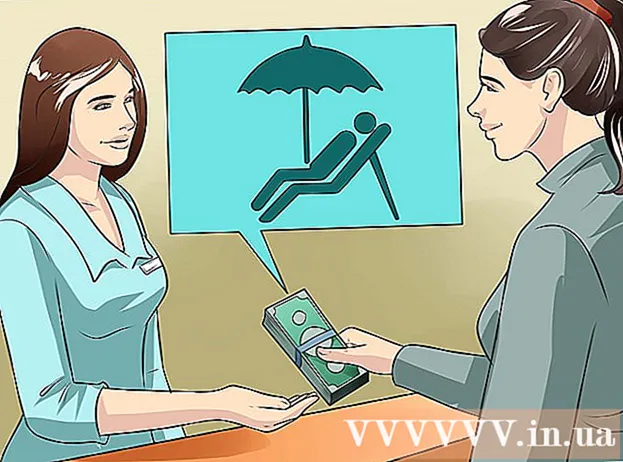Muallif:
Roger Morrison
Yaratilish Sanasi:
23 Sentyabr 2021
Yangilanish Sanasi:
21 Iyun 2024
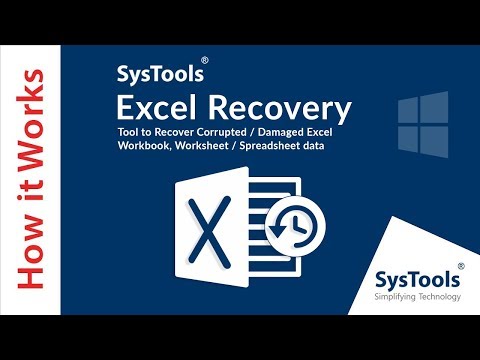
Tarkib
- Qadam bosish
- 5-usulning 1-usuli: Qayta tiklash usuli
- 5-ning 2-usuli: HTML usuli
- 5-dan 3-usul: Ma'lumotlarni nusxalash
- 5-dan 4-usul: XML usuli (Excel 2003)
- 5-ning 5-usuli: Boshqa imkoniyatlar
- Maslahatlar
- Ogohlantirishlar
Zararlangan Excel fayllaridan foydalanishning ko'plab usullari mavjud. Zararlangan Excel faylini tiklash uchun quyidagi usullardan birini qo'llashingiz mumkin.
Qadam bosish
5-usulning 1-usuli: Qayta tiklash usuli
 Excelda bo'sh ish kitobini oching.
Excelda bo'sh ish kitobini oching. Ga o'ting Ochish uchun.
Ga o'ting Ochish uchun. Kerakli faylni toping va tanlang Ochish va tiklash. Ushbu parametrni ga bog'langan ochiladigan ro'yxatda topish mumkin Ochiq-tugma.
Kerakli faylni toping va tanlang Ochish va tiklash. Ushbu parametrni ga bog'langan ochiladigan ro'yxatda topish mumkin Ochiq-tugma. - Agar Excel faylni ocholmasa, tanlang Ma'lumotlarni oling.
 Buni bosib tasdiqlang Ha bosish uchun. Agar Excel oxirgi marta ochilganda fayl jiddiy xatoga yo'l qo'yganligini ogohlantirsa, uni ochishga rozilik bering.
Buni bosib tasdiqlang Ha bosish uchun. Agar Excel oxirgi marta ochilganda fayl jiddiy xatoga yo'l qo'yganligini ogohlantirsa, uni ochishga rozilik bering.
5-ning 2-usuli: HTML usuli
 Iloji bo'lsa, faylni oching.
Iloji bo'lsa, faylni oching. Ga o'ting Saqlash. Agar kerak bo'lsa, tanlang Boshqa formatlar variantlar ro'yxatidan.
Ga o'ting Saqlash. Agar kerak bo'lsa, tanlang Boshqa formatlar variantlar ro'yxatidan.  Tanlang Veb sahifa mumkin bo'lgan fayl formatlaridan.
Tanlang Veb sahifa mumkin bo'lgan fayl formatlaridan. Bunga ishonch hosil qiling Butun ishchi daftar tanlandi va tugmasini bosing Saqlash.
Bunga ishonch hosil qiling Butun ishchi daftar tanlandi va tugmasini bosing Saqlash.- E'tibor bering, ba'zi funktsiyalar yo'qolishi mumkin. ustiga bosing Ha tasdiqlash uchun yoki Yordam bering Qo'shimcha ma'lumot uchun.
 Saqlangan faylni toping.
Saqlangan faylni toping. Faylni o'ng tugmasini bosing va tanlang Bilan oching > Microsoft Office Excel.
Faylni o'ng tugmasini bosing va tanlang Bilan oching > Microsoft Office Excel. Ga o'ting Saqlash va ochiladigan ro'yxatdan Excel formatini tanlang. Masalan; misol uchun, Microsoft Excel 97-2003 klassikasini ishlab chiqaradi .xlsformat, esa Excel ish daftarchasi yangi .xlsxformat.
Ga o'ting Saqlash va ochiladigan ro'yxatdan Excel formatini tanlang. Masalan; misol uchun, Microsoft Excel 97-2003 klassikasini ishlab chiqaradi .xlsformat, esa Excel ish daftarchasi yangi .xlsxformat.  Sarlavhani chalkashtirib yubormaslik uchun uni o'zgartiring (asl nusxasi buzilgan).
Sarlavhani chalkashtirib yubormaslik uchun uni o'zgartiring (asl nusxasi buzilgan). ustiga bosing Saqlash.
ustiga bosing Saqlash.
5-dan 3-usul: Ma'lumotlarni nusxalash
 Iloji bo'lsa, faylni oching.
Iloji bo'lsa, faylni oching. Ish sahifasi yorlig'ini o'ng tugmasini bosing va tanlang Barcha varaqlarni tanlang.
Ish sahifasi yorlig'ini o'ng tugmasini bosing va tanlang Barcha varaqlarni tanlang. Ish sahifasi yorlig'ini o'ng tugmasini bosing va tanlang Ko'chirish yoki nusxalash.
Ish sahifasi yorlig'ini o'ng tugmasini bosing va tanlang Ko'chirish yoki nusxalash. Tanlang Yangi xarita va katakchani belgilang Nusxasini oling Yoqilgan.
Tanlang Yangi xarita va katakchani belgilang Nusxasini oling Yoqilgan. ustiga bosing OK.
ustiga bosing OK.
5-dan 4-usul: XML usuli (Excel 2003)
 Iloji bo'lsa, faylni oching.
Iloji bo'lsa, faylni oching. Ga o'ting Saqlash.
Ga o'ting Saqlash. Tanlang XML elektron jadvali mumkin bo'lgan formatlarning ro'yxatidan va tugmasini bosing Saqlash.
Tanlang XML elektron jadvali mumkin bo'lgan formatlarning ro'yxatidan va tugmasini bosing Saqlash. Faylni yoping va uni Excel-da qayta oching.
Faylni yoping va uni Excel-da qayta oching. Ga o'ting Saqlash.
Ga o'ting Saqlash. Excel formatini tanlang (masalan:Microsoft Excel 97-2003 yoki Excel ish daftarchasi) ochiladigan ro'yxatdan.
Excel formatini tanlang (masalan:Microsoft Excel 97-2003 yoki Excel ish daftarchasi) ochiladigan ro'yxatdan.  Faylni asl nusxada saqlamaslik uchun sarlavhani o'zgartiring.
Faylni asl nusxada saqlamaslik uchun sarlavhani o'zgartiring. ustiga bosing Saqlash.
ustiga bosing Saqlash.
5-ning 5-usuli: Boshqa imkoniyatlar
 Excel dasturini yoping, uni qayta oching va faylni qayta ochishga harakat qiling.
Excel dasturini yoping, uni qayta oching va faylni qayta ochishga harakat qiling. Agar bu ishlamasa, kompyuterni qayta yoqing, Excel dasturini oching va faylni qayta ochishga harakat qiling.
Agar bu ishlamasa, kompyuterni qayta yoqing, Excel dasturini oching va faylni qayta ochishga harakat qiling. Agar bu ishlamasa, ning tarkibini o'chirib tashlang v: windows temp katalogini tanlang, so'ngra kompyuteringizni qayta yoqing. Qayta urinib ko'ring.
Agar bu ishlamasa, ning tarkibini o'chirib tashlang v: windows temp katalogini tanlang, so'ngra kompyuteringizni qayta yoqing. Qayta urinib ko'ring.  Agar bu ishlamasa, faylni OpenOffice bilan oching. Bu bepul dastur va Microsoft Office bilan mos keladi, bu sizga zararni chetlab o'tishga yordam beradi.
Agar bu ishlamasa, faylni OpenOffice bilan oching. Bu bepul dastur va Microsoft Office bilan mos keladi, bu sizga zararni chetlab o'tishga yordam beradi.  Agar bu ishlamasa, Excelni Xavfsiz rejimda oching. Bu VBA va qo'shimchalarni o'chirib qo'yadi.
Agar bu ishlamasa, Excelni Xavfsiz rejimda oching. Bu VBA va qo'shimchalarni o'chirib qo'yadi. - Xavfsiz rejimda kompyuterni qayta yoqing.
- Ishga tushirish tugmachasini va so'ngra Ishga tushirish tugmachasini bosing va bajariladigan faylga yakuniy yo'lni kiriting. Windows-ning versiyasiga qarab, bu bo'lishi mumkin C: Program Files Microsoft Office Office excel.exe, C: Program Files (x86) Microsoft Office Office11 excel.exe yoki shunga o'xshash narsa. (Excel 2002, Office XP uchun MS Office Installer ishga tushirilganda bekor qilishni bosing; Excel xavfsiz rejimda ishlamaydi).
- Faylni ochishga harakat qiling.
 Agar bu ishlamasa, faylni viruslarga tekshiring. Makrolarni evristik skanerlash opsiyasi yoqilganligiga ishonch hosil qiling. Buni qanday amalga oshirishni IT ma'muringizdan so'rang.
Agar bu ishlamasa, faylni viruslarga tekshiring. Makrolarni evristik skanerlash opsiyasi yoqilganligiga ishonch hosil qiling. Buni qanday amalga oshirishni IT ma'muringizdan so'rang.  Agar siz virusni topa olmasangiz, faylni nusxa oling va .doc kengaytmasi bilan nusxasini o'zgartiring. (Ushbu parametr yangi tizimlarda mavjud bo'lmasligi mumkin.) Uni Word hujjati sifatida ochib ko'ring.
Agar siz virusni topa olmasangiz, faylni nusxa oling va .doc kengaytmasi bilan nusxasini o'zgartiring. (Ushbu parametr yangi tizimlarda mavjud bo'lmasligi mumkin.) Uni Word hujjati sifatida ochib ko'ring.  Agar bu ishlamasa, diskdagi faylni qayta tiklab bo'lmaydiganligini aniqlashga harakat qiling. Faylni Windows Explorer-da oching va uni boshqa joyga ko'chirishga harakat qiling.
Agar bu ishlamasa, diskdagi faylni qayta tiklab bo'lmaydiganligini aniqlashga harakat qiling. Faylni Windows Explorer-da oching va uni boshqa joyga ko'chirishga harakat qiling. - Agar siz faylni boshqa joyga ko'chirishingiz mumkin bo'lsa, 9-bosqichga o'ting. Agar yo'q bo'lsa, diskdagi bo'limlar zarar ko'rishi mumkin.
- Agar ma'lumotlar juda qimmatga tushmasa, mutaxassisga murojaat qiling, chunki shikastlangan qattiq diskni tiklash juda ko'p bilimlarni talab qiladi.
 Agar bu ishlamasa, faylni Excelning so'nggi versiyasida ochib ko'ring. Versiya raqamlarining ko'payishi bilan buzilgan fayllarni tiklash qobiliyati ham oshdi. Agar bu ishlamasa yoki Excelning bunday versiyasi mavjud bo'lmasa, boshqa elektron jadval ilovasi mavjudligini tekshiring va shu bilan faylni ochishga harakat qiling.
Agar bu ishlamasa, faylni Excelning so'nggi versiyasida ochib ko'ring. Versiya raqamlarining ko'payishi bilan buzilgan fayllarni tiklash qobiliyati ham oshdi. Agar bu ishlamasa yoki Excelning bunday versiyasi mavjud bo'lmasa, boshqa elektron jadval ilovasi mavjudligini tekshiring va shu bilan faylni ochishga harakat qiling.  Agar bu ishlamasa, faylni nusxalash va nusxasini .txt kengaytmasi bilan ta'minlash. (Ushbu parametr yangi tizimlarda mavjud bo'lmasligi mumkin.) Faylni ochib ko'ring; agar Windows Notepad-ni ochib bo'lmaydi, ammo WordPad-ni ochishi mumkin bo'lsa, unda rozi bo'ling. Ikkala holatda ham, derazaga muvofiq o'ralgan holda o'ralganligini tekshiring; bloknotda buni Format menyusi ostida, WordPad-da Ko'rish / Ko'rish menyusi ostida topasiz (Variantlar, Matn yorlig'ini tanlang va Oynaga o'rash-ni tanlang). Keyin ma'lumotlar qaerda to'xtashini ko'ring va undan keyin to'ldiruvchi belgilarning butun yukini ko'ring. Ular Excelga kataklar, ustunlar va qatorlar qaerdaligini aniq ko'rsatib beradi. So'nggi ma'lumotni topgach, faylning qolgan qismini o'chirib tashlang. Shundan so'ng, unga yana .xls kengaytmasini bering va faylni topishingiz mumkin bo'lgan elektron jadvalning eng qadimgi versiyasida ochishga harakat qiling. Siz shunga o'xshash ba'zi bir jadvaldagi ma'lumotlarni qayta tiklashingiz mumkin.
Agar bu ishlamasa, faylni nusxalash va nusxasini .txt kengaytmasi bilan ta'minlash. (Ushbu parametr yangi tizimlarda mavjud bo'lmasligi mumkin.) Faylni ochib ko'ring; agar Windows Notepad-ni ochib bo'lmaydi, ammo WordPad-ni ochishi mumkin bo'lsa, unda rozi bo'ling. Ikkala holatda ham, derazaga muvofiq o'ralgan holda o'ralganligini tekshiring; bloknotda buni Format menyusi ostida, WordPad-da Ko'rish / Ko'rish menyusi ostida topasiz (Variantlar, Matn yorlig'ini tanlang va Oynaga o'rash-ni tanlang). Keyin ma'lumotlar qaerda to'xtashini ko'ring va undan keyin to'ldiruvchi belgilarning butun yukini ko'ring. Ular Excelga kataklar, ustunlar va qatorlar qaerdaligini aniq ko'rsatib beradi. So'nggi ma'lumotni topgach, faylning qolgan qismini o'chirib tashlang. Shundan so'ng, unga yana .xls kengaytmasini bering va faylni topishingiz mumkin bo'lgan elektron jadvalning eng qadimgi versiyasida ochishga harakat qiling. Siz shunga o'xshash ba'zi bir jadvaldagi ma'lumotlarni qayta tiklashingiz mumkin.
Maslahatlar
- Agar siz Mac bilan ishlaydigan kimnidir bilsangiz, faylni USB stikka saqlang. USB-stiker tarkibini Finder yordamida ko'rish. Siz .xlsx fayl kengaytmasini ko'rishingiz mumkin. Fayl kengaytmasini .xls-ga o'zgartiring. Faylni oching. Save As-ni ishga tushiring va faylni .xlsx kengaytmasi bilan saqlang.
- Garchi siz ularni bir qarashda chalkash deb hisoblasangiz ham, Microsoft-ning ushbu mavzu bo'yicha maqolalarini ko'rib chiqing. Excelning yangi versiyalari uchun ushbu qo'llanmadan foydalaning.
Ogohlantirishlar
- Ushbu protsedura ko'p vaqt talab qilishi mumkin yoki juda qimmat bo'lishi mumkin - yoki ikkalasi ham kamdan-kam hollarda.